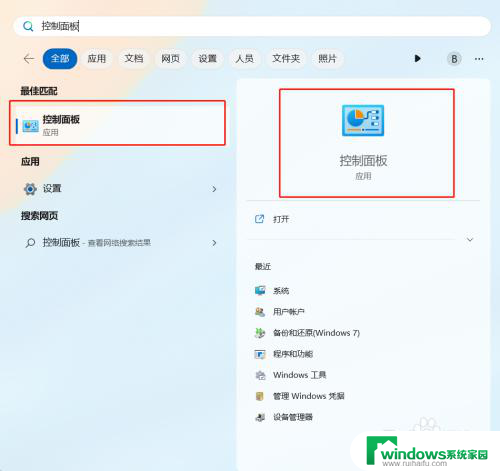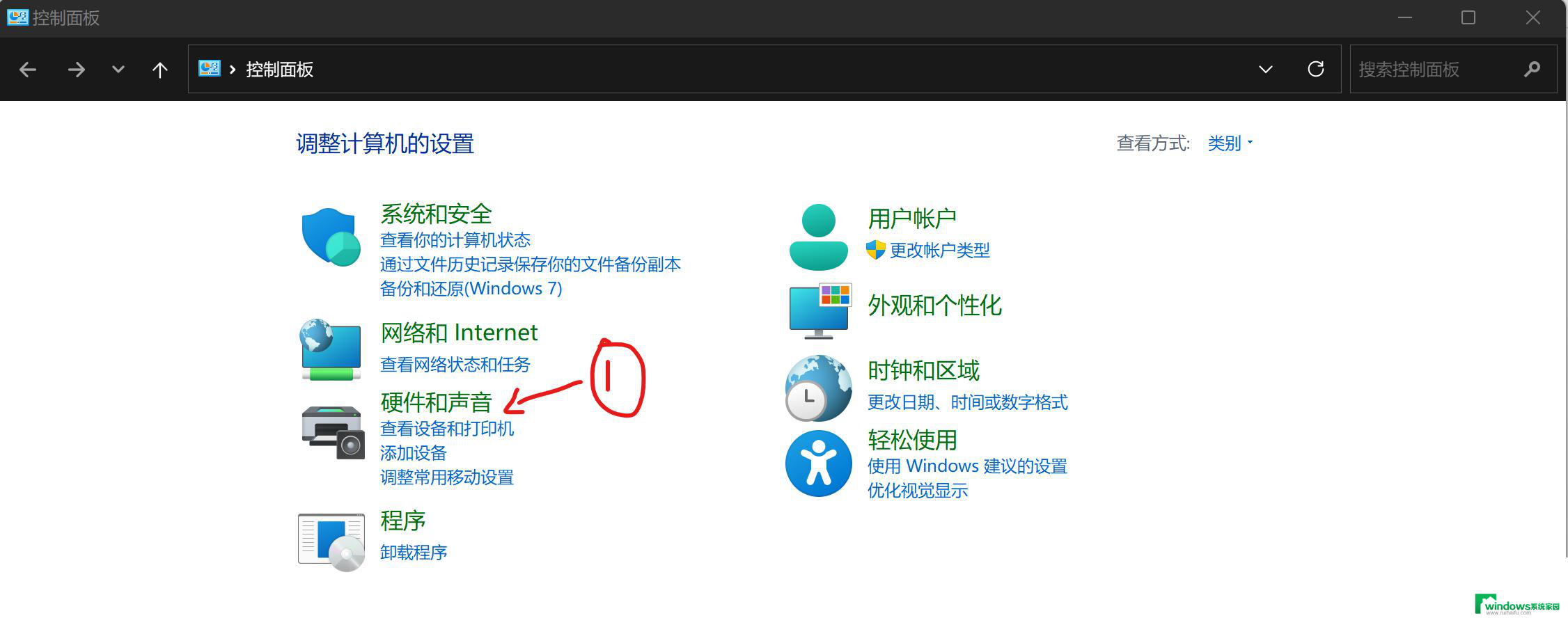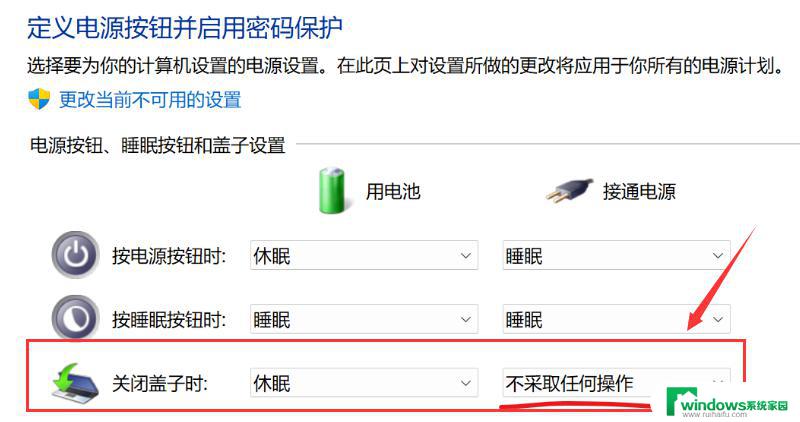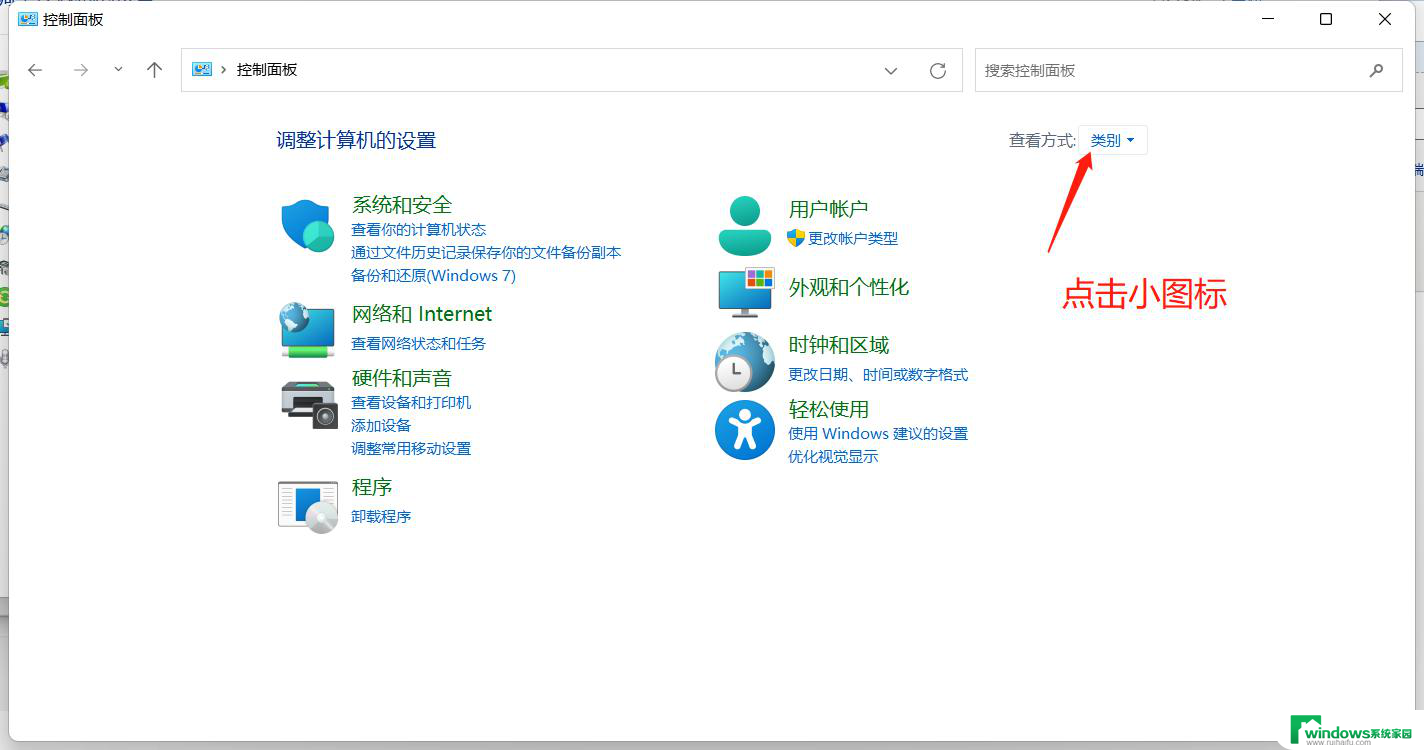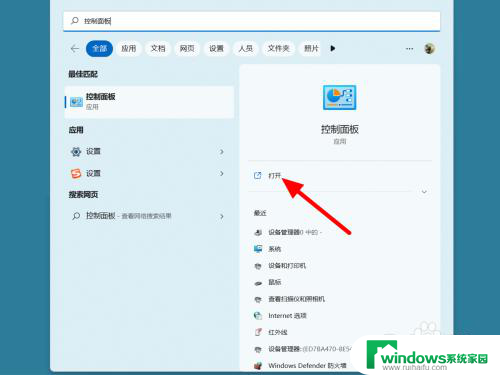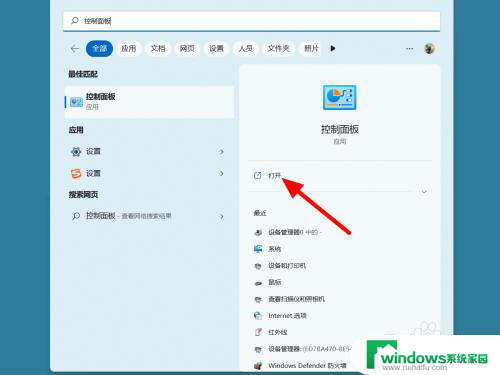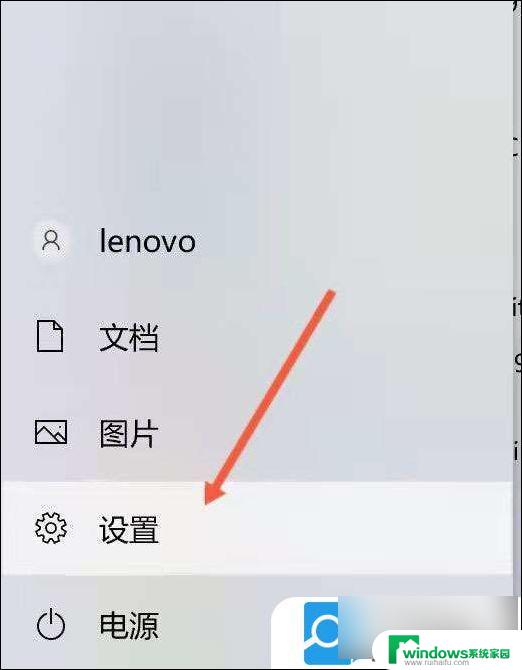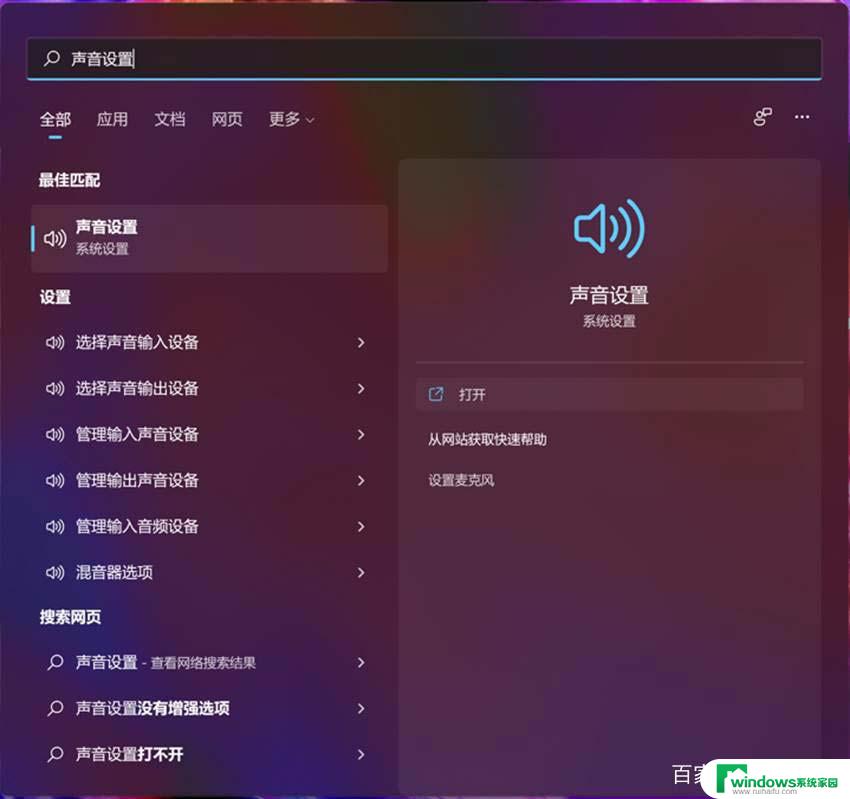笔记本盒盖外接显示器,如何设置合上盖显示器还亮win11 笔记本合上盖子外接显示器不休眠
随着技术的不断发展,笔记本电脑已经成为我们日常生活和工作中不可或缺的工具,在使用笔记本电脑时,有时候我们会遇到一些问题,比如当我们将笔记本电脑连接到外接显示器后,合上盖子后显示器会自动休眠,这给我们的使用带来了一些不便。不过有一些方法可以让我们在Windows 11系统下合上笔记本盒盖后依然保持外接显示器亮起,让我们一起来看看如何操作吧。
步骤如下:
1.首先我们要找到控制面板,从控制面板中找到系统与安全选项,并进入这个选项进行设置的修改
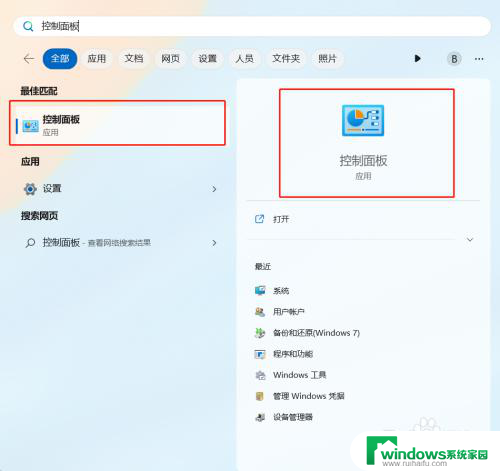
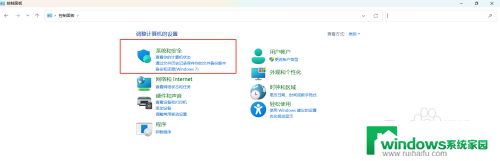
2.进入系统和安全设置后,我们可以看到新的菜单页面上有一个“电源选项”。将这个设置重新配置好,我们就可以在合上笔记本盖子后,仍可以让外接显示器正常显示内容了
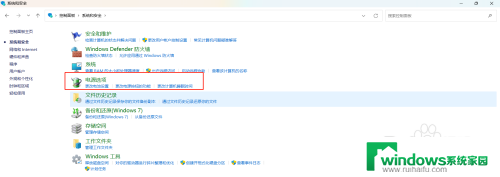
3.具体方法,我们进入电源选项配置后。找到“选择关闭笔记本计算机盖的功能”,进入到关闭笔记本盖时的功能设置
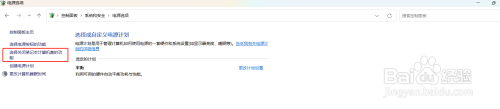
4.我们将使用电池时和接通电源时,关闭笔记本盖子都设置为“不采取任何操作”。设置完成后, 我们点击设置页面最下方的“保存修改”按钮。将配置保存生效。接下来我们即使合上笔记本盖子,依然可以让外接显示器正常显示内容了
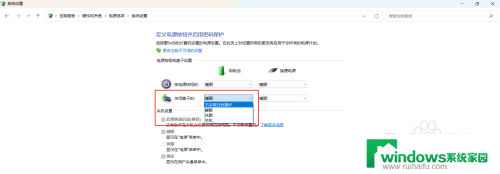
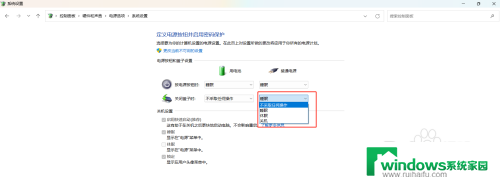

以上就是笔记本盒盖外接显示器,如何设置合上盖显示器还亮win11的全部内容,如果您不太了解,可以按照小编的方法进行操作,希望能够对大家有所帮助。